iPhone Yanıt Vermiyor, akıllı telefonunuz kapalı, ancak güç düğmesine bassanız bile açmazsınız. Sadece iPhone açılmıyor, düğmelere basılmış olduğunda tepki vermiyor, mesele ekranın donmasıdır. Tüm bu durumları organize ettiğinüzde, problemi çözmenin farklı yolları vardır. Akıllı telefon ekranınızda görüntü yoksa yada görüntü donmuşsa, cep telefonunu yeniden başlatmaya zorlayabilirsiniz.
iPhone akıllı telefonunuzu kapatmaya zorlamak ve tekrar açmak, telefonunuzda bulunan veri yitirilmesine neden olmaz. Cep telefonunuzun ekranı siyahsa, sadece düğmeler yanıt vermiyorsa ve cihazınızı güç düğmesiyle açıp kapatamıyorsanız, iPhone 6s, Apple logosunu ekranda görene kadar akıllı telefonlar için güç düğmesini ve ekran düğmesini tutabilir ve iPhone 7 ve üstü için uyku / uyanma düğmesi ve ses kısma düğmesi, Apple logosunu ekranda görene kadar basılı tutarak kapatılabilir.
Her iki düğmeyi basılı tutmak yaklaşık 10 ila 15 saniye devam eder. Tüm bunları denediyseniz, sadece yine de cihazınızla ilgili sorunu çözemiyorsanız, iPhone‘unuzu yaklaşık 1 ila 1.5 saat şarj etmek için orijinal şarj cihazıyla şarj aletine bağlayın. Sadece, şarj ederken bu süre içinde telefonunuzda şarj görmek gerekir. Bu süre zarfında ekranın şarj edildiğini görmüyorsanız, USB kablosunu kullanarak bilgisayardan şarj etmeyi deneyebilirsiniz. Tekrar şarj olmazsa, farklı şarj cihazları ve adaptörleri denemelisiniz. Kullandığınız şarj aletinin sağlam ve hasarsız olduğundan kesin emin olmalısınız.
iPhone açamıyor yada ekran görüntülenmiyorsa adım adım yukarıda belirtilen tüm çözümleri denedim olsa bile, hala aletinizde bir donanım sorunu var. Aletinızda karşılaşmış olduğunız her türlü donanım ve yazılım problemi için firmamızdan teknik servis alabilirsiniz, tüm problemleriniz ve sorularınız için iPhone teknik servisimize danışabilirsiniz.
Ekranınız Siyah veya Donmuşsa
Ekranınız siyah yada donmuşsa, aletinızı yeniden başlatmaya zorlamanız gerekebilir. Tekrar başlatmaya zorlamak, cihazınızdaki içeriği silmez. Ekran siyah veya düğmeler yanıt vermese de, cihazınızı yeniden başlatmaya zorlayabilirsiniz. Aşağıdaki adımları izleyin:
- Face ID ile İPad modelleri: ses açma düğmesine basın ve hemen bırakın. Ses kısma düğmesine basın ve derhal bırakın. Aygıt yine başlatılıncaya kadar üst düğmeyi basılı tutun.
- iPhone 8 yada üstü: ses açma düğmesine basın ve hemen bırakın. Ses kısma düğmesine basın ve derhal bırakın. Apple logosunu görene kadar yan düğmeyi basılı tutun.
- iPhone 7, iPhone 7 Plus ve iPod touch (7. Nesil): Apple logosunu görene kadar yan (veya üst) düğmesini ve ses kısma düğmesini en az 10 saniye basılı tutun.
iPad, iPhone 6s yada Home düğmesi ve iPod touch (6. Nesil) yada önceki modelleri olan önceki modeller: Apple logosunu görene kadar hem Side (veya Top) düğmesini bununla beraber Home düğmesini minimum 10 saniye basılı tutun.
Telefonunuz Açılıyor Fakat Başlatma Sırasında Duruyorsa
iPhone Yanıt Vermiyor, Başlangıç sırasında Apple logosunu yada kırmızı yada mavi ekranı görürseniz, aşağıdaki adımları deneyin:
- Cihazınızı bilgisayara bağlayın ve iTunes’u açın. Bilgisayarınız yoksa, ödünç alınan bir bilgisayarı bulmaya çalışabilir yada yardım için bir Apple Store veya Apple yetkili servis sağlayıcısına gidebilirsiniz.
- Cihazınız bağlıyken, aşağıdaki adımları izleyin:
İlginizi Çekebilir: iPhone Safari Arama Motoru Değiştirme
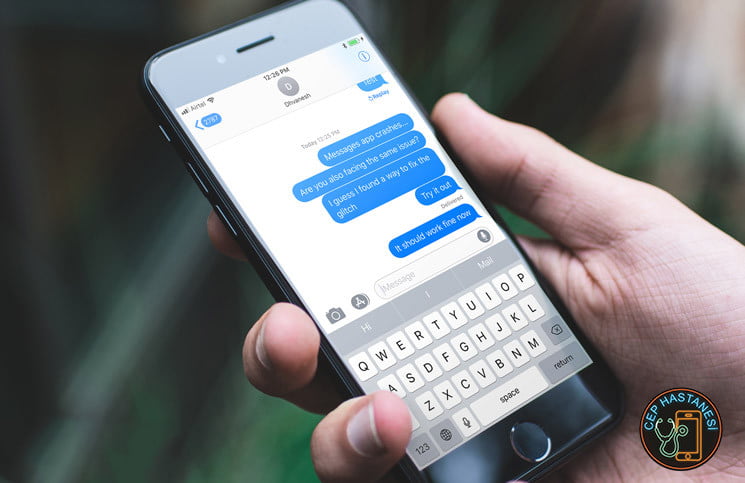
- Face ID ile İPad modelleri: üst düğmeyi ve güç kapatma kaydırıcısı görünene kadar ses düğmelerinden birini basılı tutun. Cihazınızı kapatmak için kaydırıcıyı sürükleyin. Üst düğmeye basarak ve basılı tutarak aletinizi bilgisayarınıza bağlayın. Kurtarma modu ekranını görene kadar üst düğmeyi basılı tutmaya devam edin.
- iPhone 8 yada üstü: güç kapatma kaydırıcısı görünene kadar yan düğmeyi ve ses düğmelerinden birini basılı tutun. Aletinızı kapatmak için kaydırıcıyı sürükleyin. Yan düğmeye basarak ve basılı tutarak cihazınızı bilgisayarınıza bağlayın. Kurtarma modu ekranını görene kadar yan düğmeyi basılı tutmaya devam edin.
- iPhone 7, iPhone 7 Plus ve iPod touch (7. Nesil): güç kapatma kaydırıcısı görünene kadar yan (yada üst) düğmesini basılı tutun. Cihazınızı kapatmak için kaydırıcıyı sürükleyin. Ses kısma düğmesine basarak ve basılı tutarak aletinizi bilgisayarınıza bağlayın. Kurtarma modu ekranını görene kadar ses kısma düğmesini basılı tutmaya devam edin.
- iPad, iPhone 6s veya Home düğmesi ve iPod touch (6. Nesil) yada önceki modelleri olan önceki modeller: güç kapatma kaydırıcısı görünene kadar yan (yada üst) düğmesini basılı tutun.
Aletinizi kapatmak için kaydırıcıyı sürükleyin. Home düğmesine basarak ve basılı tutarak cihazınızı bilgisayarınıza bağlayın. Kurtarma modu ekranını görene kadar Ana Sayfa düğmesini basılı tutmaya devam edin.
Bu makale için Google’da en çok aranan kelimeler ; iphone tepki vermiyor , iphone ekran yanıt vermiyor , iphone uygulama yanıt vermiyor , iphone dokunmatik yanıt vermiyor , iphone imap sunucusu yanıt vermiyor , iphone posta sunucusu yanıt vermiyor , iphone pop sunucusu yanıt vermiyor , iphone mail posta sunucusu yanıt vermiyor , iphone x ekran yanıt vermiyor , posta sunucusu yanıt vermiyor iphone.

